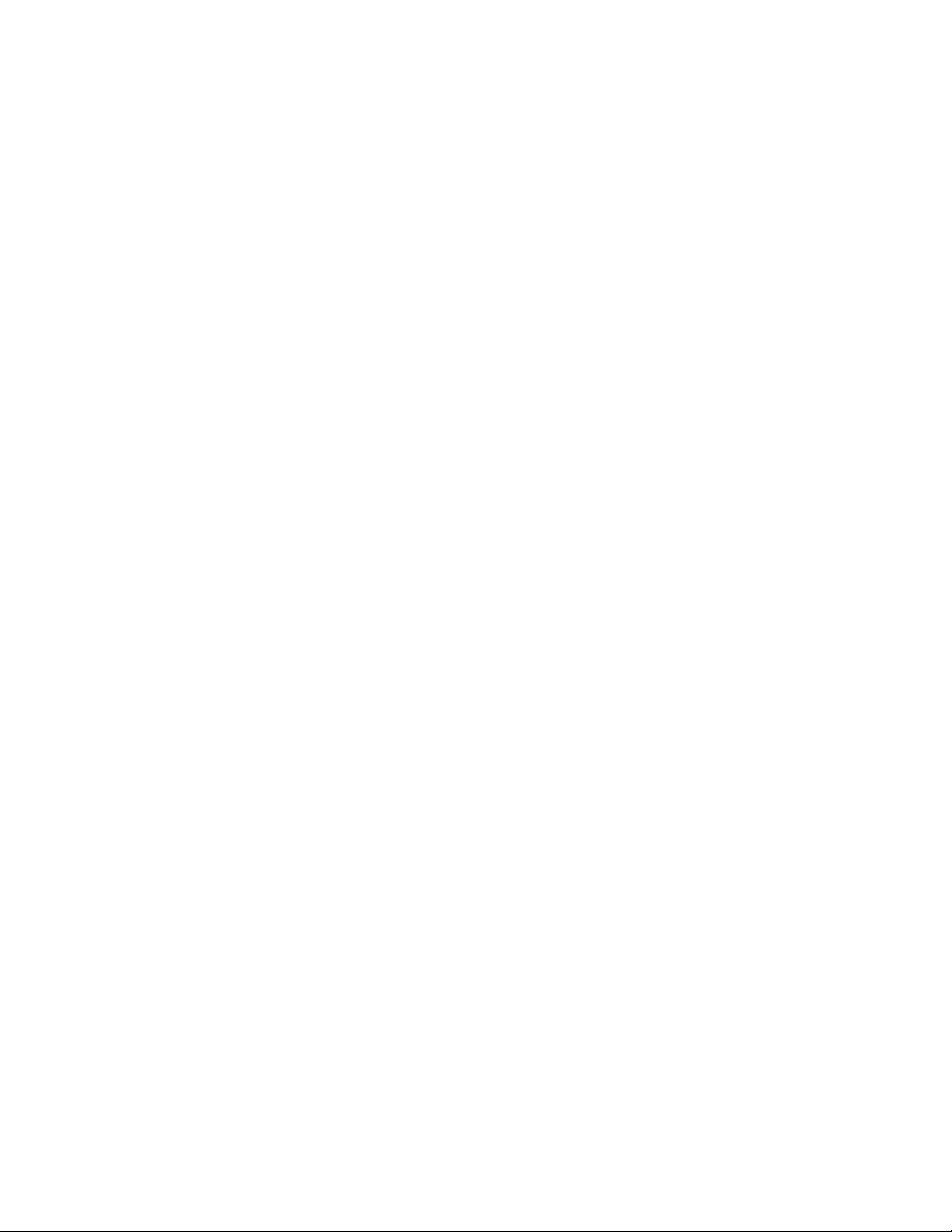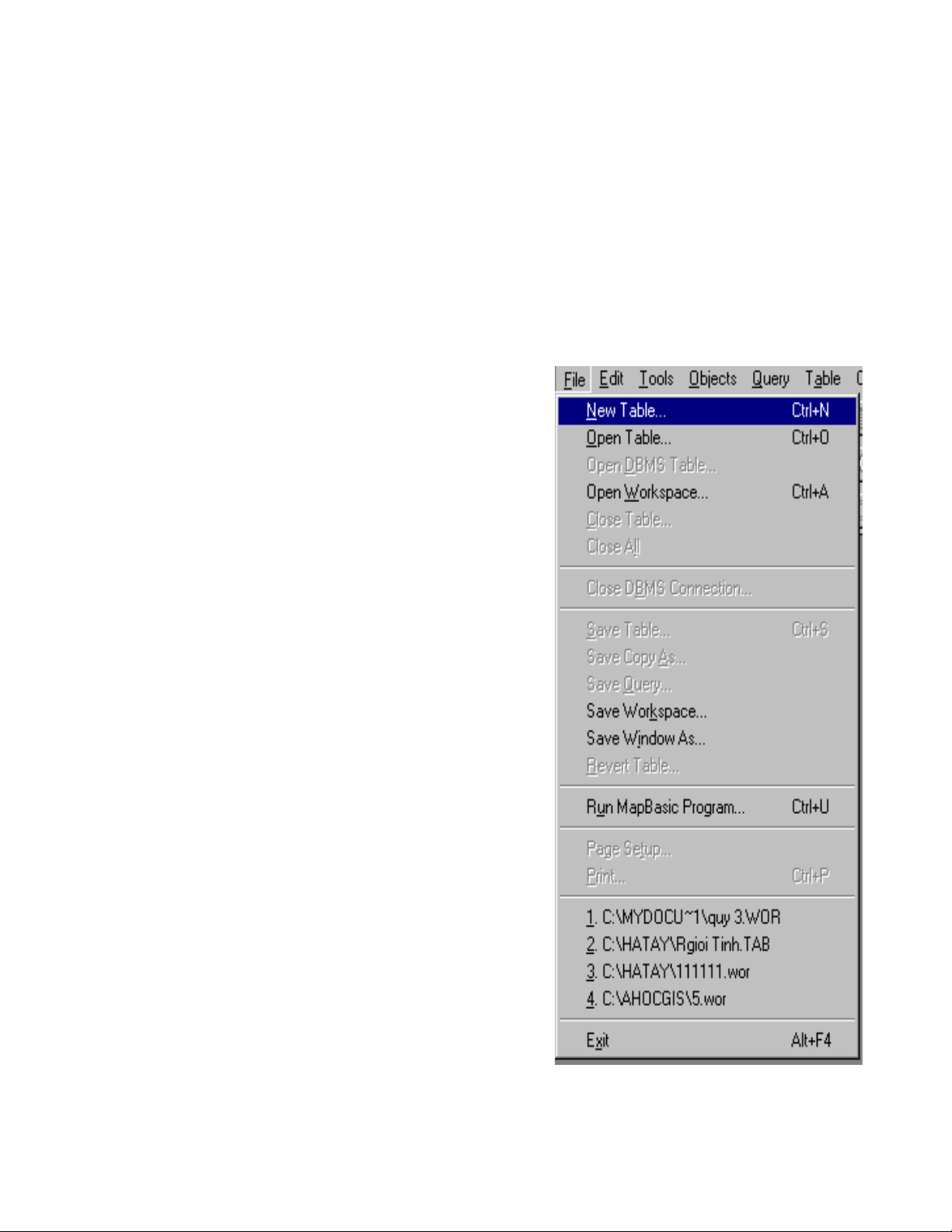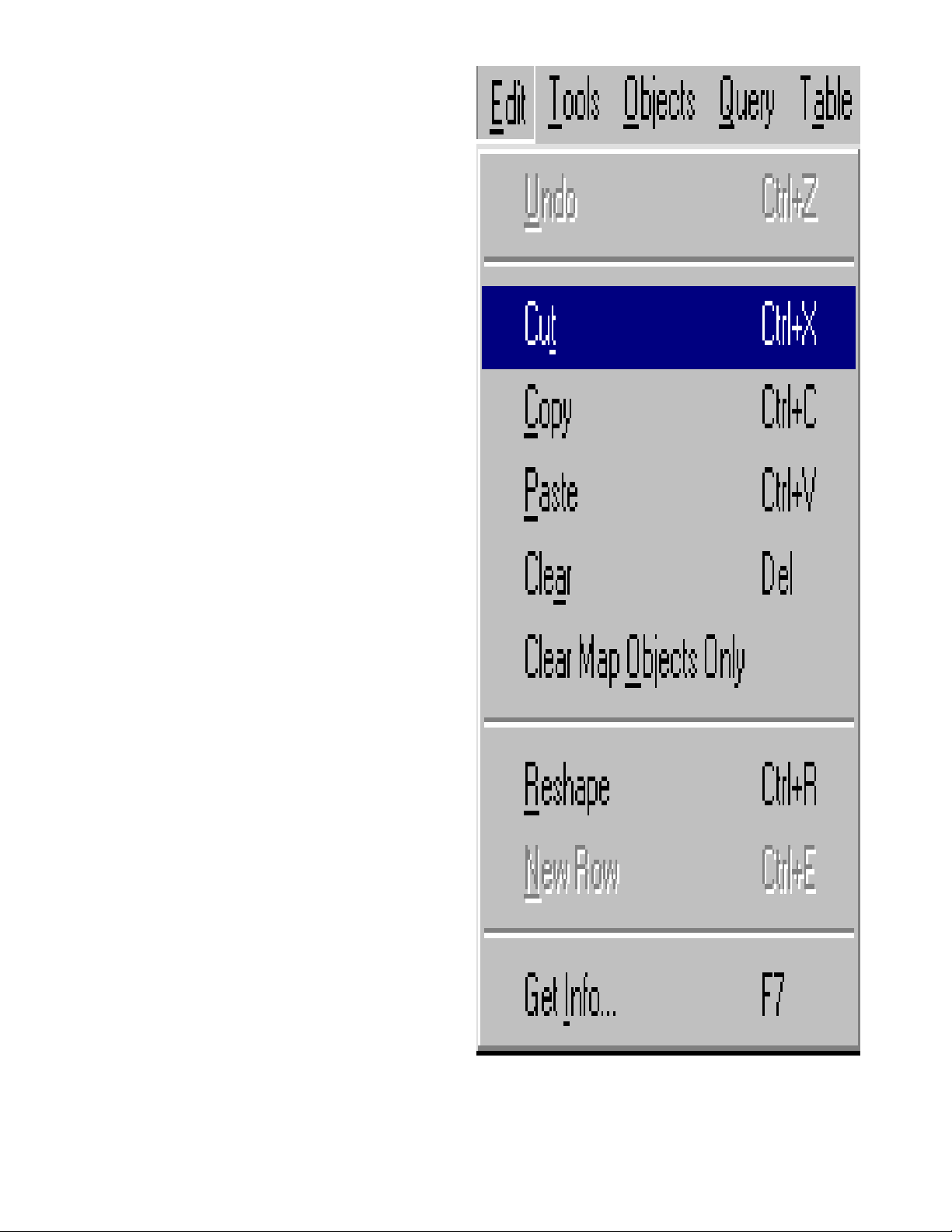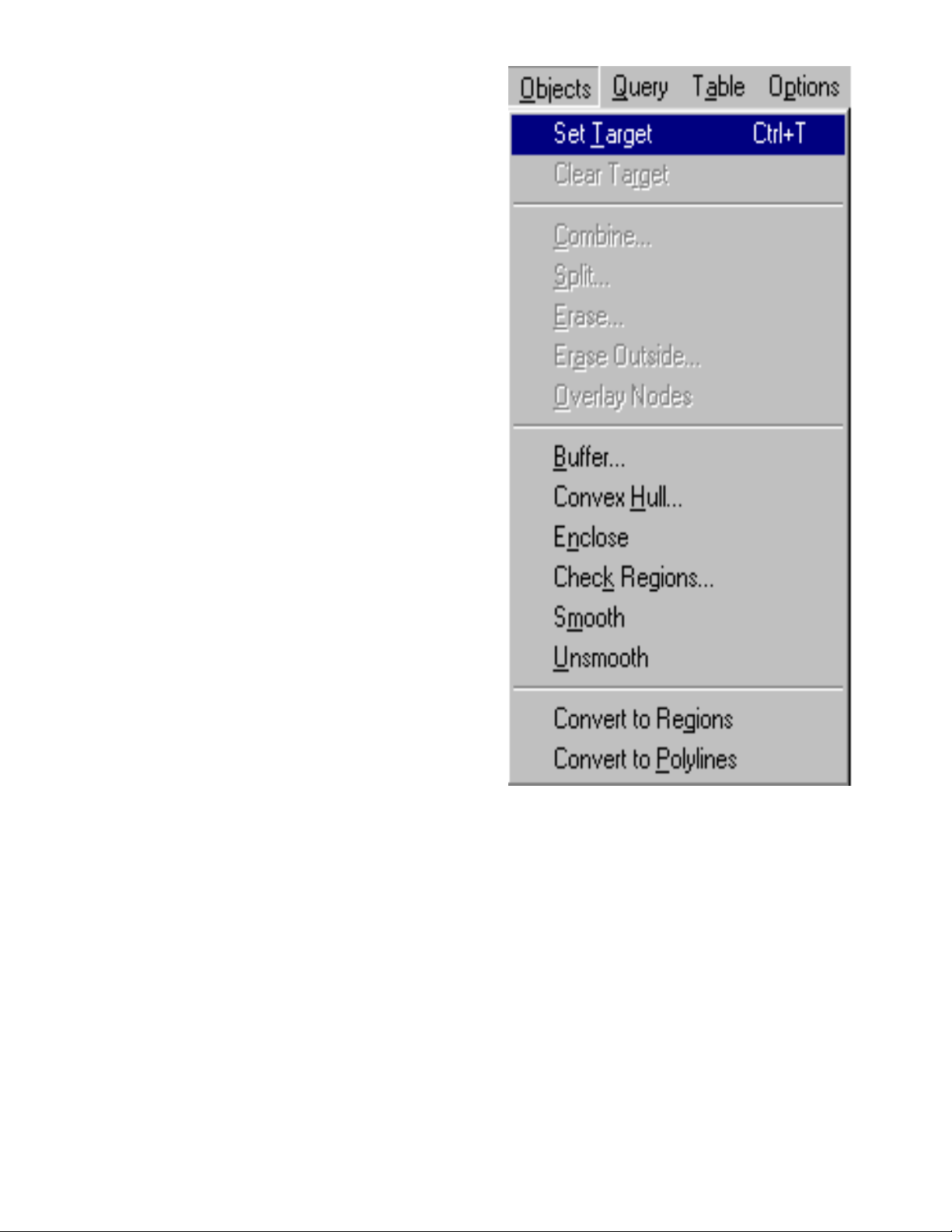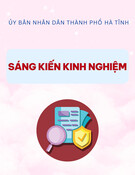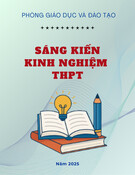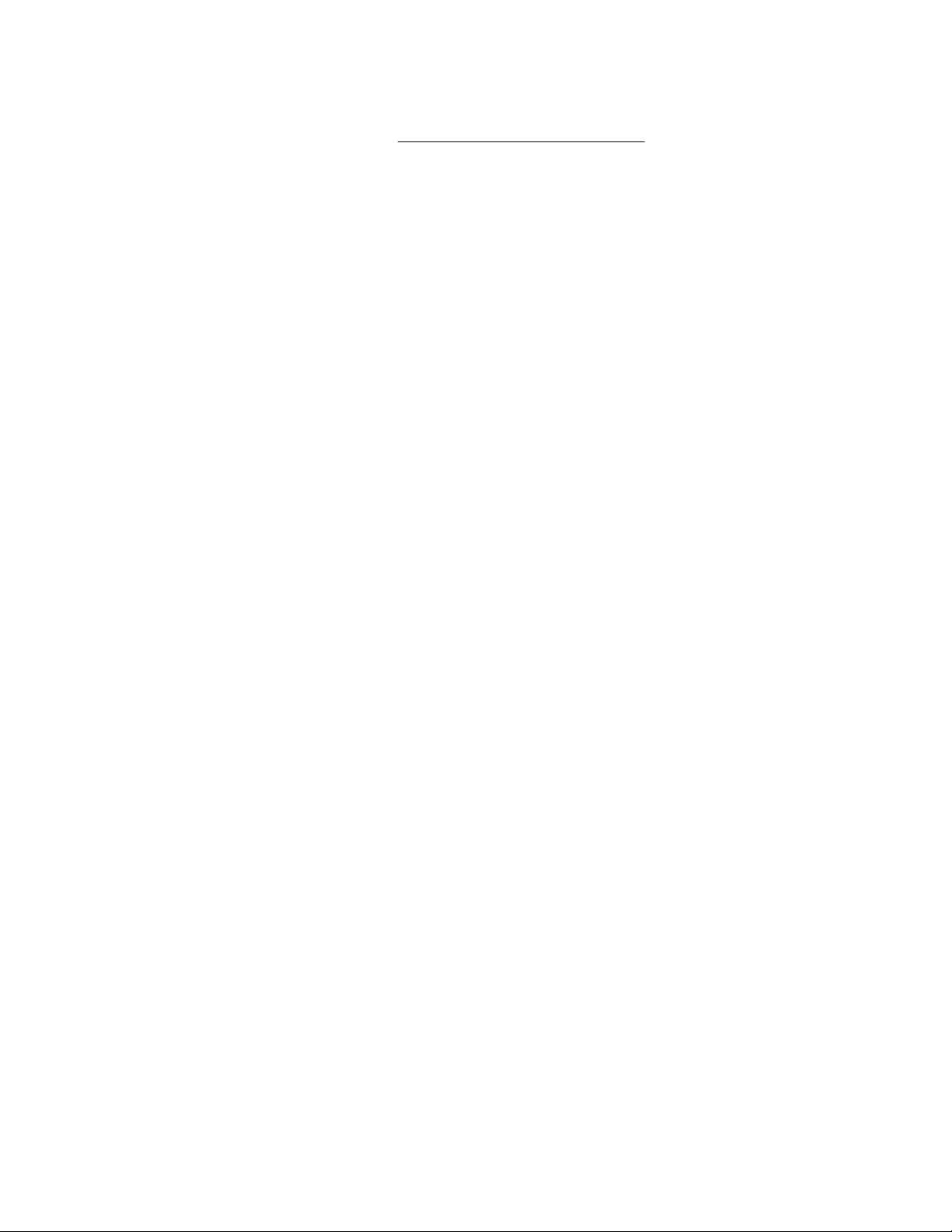
1
Mẫu 02/BC-XDSK
CỘNG HÒA XÃ HỘI CHỦ NGHĨA VIỆT NAM
Độc lập - Tự do - Hạnh phúc
Điện Biên, ngày 4 tháng 4 năm 2015
- Tên sáng kiến :
“Sử dụng phần mềm Mapinfo 6.0 biên tập bản đồ địa lí tỉnh Điện Biên, ứng dụng
dạy phần Địa lí địa phương”
- Tên cá nhân thực hiện: Đỗ Khắc Phƣợng
- Thời gian đã đƣợc triển khai thực hiện:
Từ ngày: 15/ 8/ 2013 đến ngày: 4/4/ 2015
1. Sự cần thiết, mục đích của việc thực hiện sáng kiến:
Trong quá trình dạy học Địa lí địa phƣơng trong chƣơng chính khóa cấp THCS
và THPT, trên cơ sở đổi mới phƣơng pháp dạy học theo hƣớng lấy học sinh làm trung
tâm, giáo viên thiếu các đồ dùng dạy học trực quan. Hệ thống thiết bị dạy học tối
thiểu do Bộ giáo dục và đào tạo ban hành không có các thiết bị nói chung và bản đồ
nói riêng để dạy học phần Địa lí địa phƣơng tỉnh Điện Biên. Việc xây dựng bản đồ địa
phƣơng để dạy học là cấp thiết.
2. Phạm vi triển khai thực hiện
- Áp dụng thực nghiệm tại trƣờng PTDT Nội trú tỉnh Điện Biên
- Có thể áp dụng rộng trong việc dạy học phần Địa lí địa phƣơng ở các nhà
trƣờng THCS và THPT trong toàn tỉnh
3. Mô tả sáng kiến:
A. CÀI ĐẶT CHƢƠNG TRÌNH:
Thực hiện lệnh:
Start\Run\Browse..(chọn đƣờng dẫn đến...\ Mapinfo 6.0\ Mi_pro\ Disk1\ Setup .)
Trong quá trình cài đặt chƣơng trình chƣơng trình yêu cầu ta nạp số serial (cd key) thì
ta nạp số nhƣ sau: w500856689. Kết thúc việc cài đặt chƣơng trình bằng việc ấn